Hvordan udskiftes blank plads med intet / understregning / bindestreg / komma i Excel?
Denne artikel taler om at erstatte alle tomme mellemrum med understregning / bindestreg / komma eller intet fra markering, flere regneark eller flere projektmapper let i Excel.
- Udskift blankt mellemrum med intet / understreg / bindestreg / komma med funktionen Find og erstat
- Udskift blankt mellemrum med intet / understreg / bindestreg / komma i flere regneark / projektmapper
Udskift blankt mellemrum med intet / understreg / bindestreg / komma med funktionen Find og erstat
Denne metode anvender Find og erstat-funktionen til let at erstatte tomme mellemrum med intet eller understregning / bindestreg / komma fra valgte celler.
1. Vælg det område, du vil erstatte de tomme mellemrum, og tryk på Ctrl + H taster på samme tid for at åbne dialogboksen Find og erstat.
Bemærk: Du kan også åbne dialogboksen Find og erstat ved at klikke på Home > Find og vælg > udskifte.
2. I dialogboksen Find og erstat åbnes, skal du gøre som følger:
(1) I Find hvad boks, skriv venligst et mellemrum
(2) I Erstat med boks, skriv understregning / bindestreg / komma efter behov. (For at erstatte blankt mellemrum med intet, skal du holde dette felt tomt);
(3) Klik på Erstat alle .

3. Og så dukker en dialogboks op og viser det samlede antal udskiftninger, den har foretaget. Bare klik på OK knappen for at lukke den. Luk derefter dialogboksen Find og erstat.
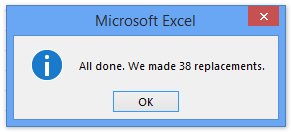
Og så vil du se alle tomme mellemrum erstattes med det angivne komma / bindestreg / understregning eller intet baseret på din konfiguration. Se skærmbillede:

Fjern let ledende / bageste / ekstra mellemrum i celler
Kutools til Excel Fjern mellemrum hjælpeprogram gør det muligt for Excel-brugere hurtigt at fjerne alt ledende plads, efterfølgende plads, ekstra mellemrum eller alle mellemrum fra valgte celler.
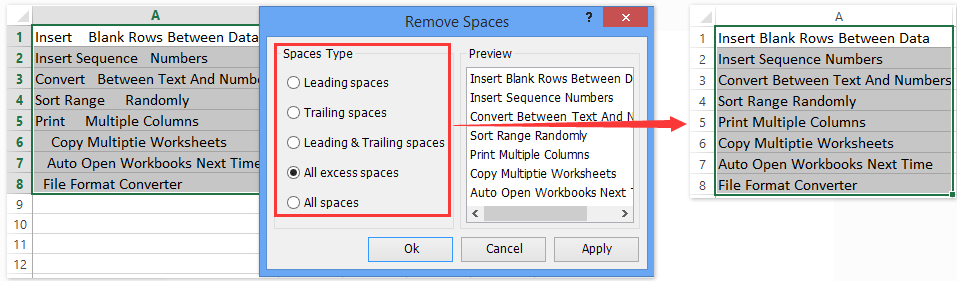
Kutools til Excel - Supercharge Excel med over 300 vigtige værktøjer. Nyd en 30-dages GRATIS prøveperiode uden behov for kreditkort! Hent den nu
Udskift blankt mellemrum med intet / understreg / bindestreg / komma i flere regneark / projektmapper
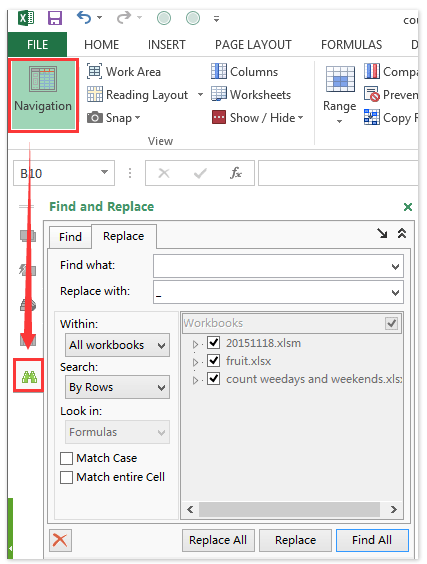
For eksempel har du mange regneark med lignende data fra forskellige projektmapper, og du skal batch udskifte alle tomme mellemrum med intet / understregning / bindestreg / komma fra disse projektmapper.
Bortset fra at udskifte i hver projektmappe manuelt, Kutools til Excel Avanceret Søg og erstat værktøj kan hjælpe dig med at udskifte batch i flere regneark og projektmapper nemt.
Kutools til Excel - Pakket med over 300 vigtige værktøjer til Excel. Nyd en 30-dages GRATIS prøveperiode uden behov for kreditkort! Download nu!
1. Åbn alle projektmapper, du skal udskifte i, og klik på Kutools > Navigationsrude > Avanceret Søg og erstat .  for at aktivere ruden Avanceret søgning og erstat. Se skærmbillede:
for at aktivere ruden Avanceret søgning og erstat. Se skærmbillede:
2. Gå til ruden Avanceret søgning og erstat udskifte fane og:
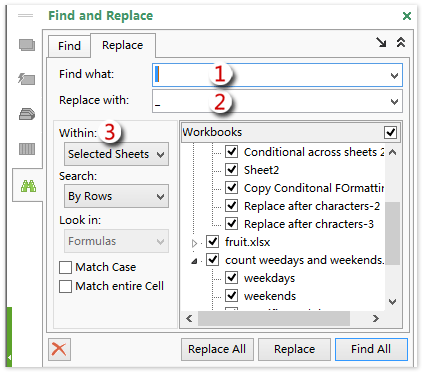
(1) I Find hvad boks, skriv venligst et mellemrum
(2) I Erstat med boks, skriv understregning / bindestreg / komma efter behov. (For at erstatte blankt mellemrum med intet, skal du holde dette felt tomt);
(3) Angiv det erstatningsområde fra Inden for rulleliste

Bemærk: Hvis du vælger Udvalgte ark fra Inden for rulleliste, alle regneark over åbne projektmapper er anført i arbejdsbøger boks. Og så skal du kontrollere regnearkene i feltet Arbejdsbøger.
3. Klik på Erstat alle .
Og så erstattes alle tomme mellemrum med intet eller specificeret understregning / bindestreg / komma fra de angivne regneark og projektmappe på én gang.
Kutools til Excel - Supercharge Excel med over 300 vigtige værktøjer. Nyd en 30-dages GRATIS prøveperiode uden behov for kreditkort! Hent den nu
Demo: Udskift tom plads med intet / understreg / bindestreg / komma i flere regneark / projektmapper
Relaterede artikler:
Bedste kontorproduktivitetsværktøjer
Overlad dine Excel-færdigheder med Kutools til Excel, og oplev effektivitet som aldrig før. Kutools til Excel tilbyder over 300 avancerede funktioner for at øge produktiviteten og spare tid. Klik her for at få den funktion, du har mest brug for...

Fanen Office bringer en grænseflade til et kontor med Office, og gør dit arbejde meget lettere
- Aktiver redigering og læsning af faner i Word, Excel, PowerPoint, Publisher, Access, Visio og Project.
- Åbn og opret flere dokumenter i nye faner i det samme vindue snarere end i nye vinduer.
- Øger din produktivitet med 50 % og reducerer hundredvis af museklik for dig hver dag!
